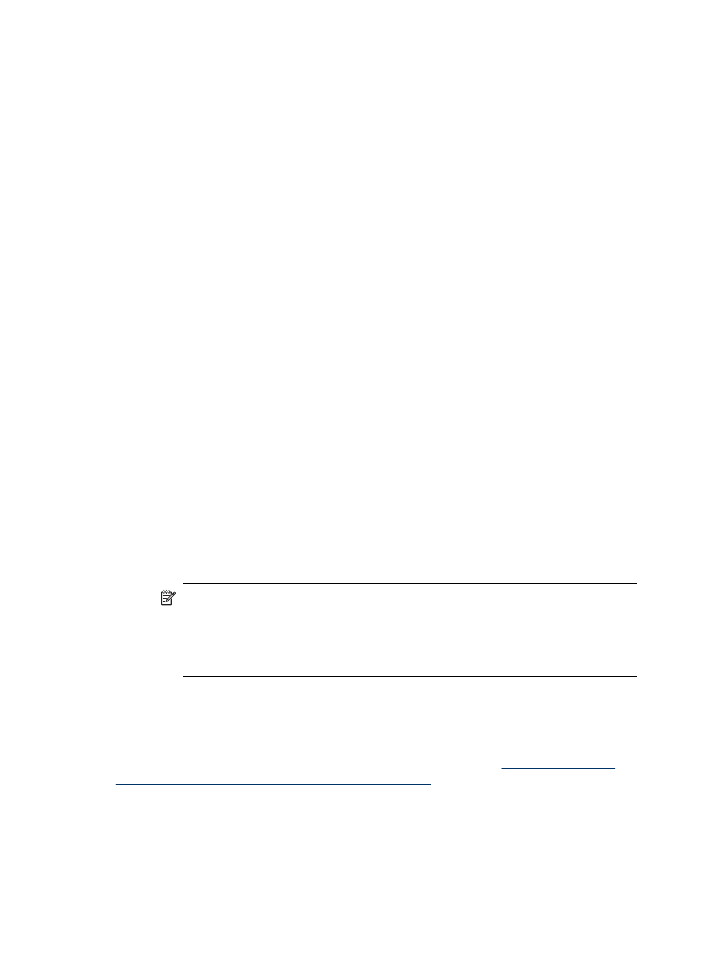
Pastikan perangkat HP terhubung ke jaringan.
Jika perangkat tidak terhubung ke jaringan yang sama seperti komputer, Anda tidak
dapat menggunakan perangkat HP melalui jaringan. Ikuti langkah-langkah yang
Bab 11
248
Merawat dan mengatasi masalah
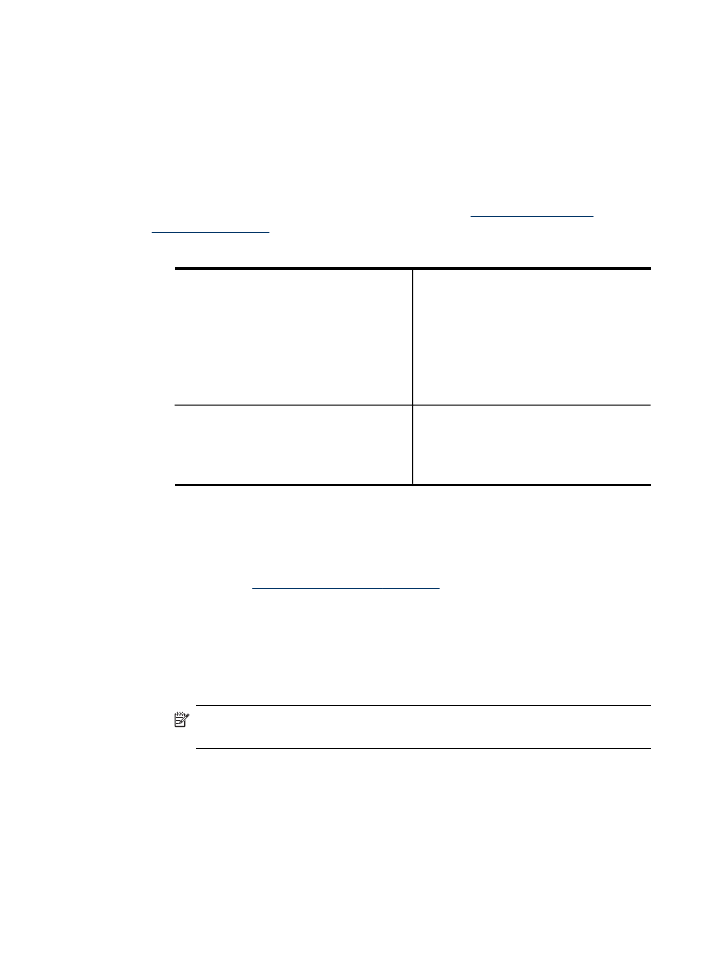
dijelaskan dalam bab ini untuk mengetahui apakah perangkat Anda telah terhubung
secara aktif ke jaringan yang benar.
Pastikan perangkat HP berada pada jaringan.
1. Jika perangkat HP mendukung dan terhubung ke jaringan Ethernet, pastikan kabel
Ethernet tidak tersambung ke bagian belakang perangkat. Jika kabel Ethernet
tersambung ke bagian belakang, maka konektivitas nirkabel dinonaktifkan.
2. Jika perangkat HP terhubung ke jaringan nirkabel, cetak halaman Konfigurasi
Nirkabel perangkat. Untuk informasi lebih lanjut, lihat
Memahami halaman
konfigurasi jaringan
.
▲ Setelah halaman tersebut dicetak, periksa Status Jaringan dan URL:
Network Status (Status jaringan)
•
Jika Status Jaringan telah Siap,
perangkat HP akan terhubung ke
jaringan secara aktif.
•
Jika Status Jaringan adalah Offline,
perangkat HP tidak terhubung ke
jaringan. Jalankan Pengujian
Jaringan Nirkabel (menggunakan
petunjuk di awal bab ini), kemudian
ikuti saran.
URL
URL yang ditampilkan di sini adalah
alamat jaringan yang diberikan ke
perangkat HP oleh router. Anda
memerlukannya agar dapat terhubung
dengan server Web tertanam.
Periksa apakah Anda dapat mengakses EWS (server Web tertanam)
▲ Setelah memastikan komputer dan perangkat HP memiliki sambungan aktif ke
jaringan, Anda dapat mengetahui apakah keduanya berada pada jaringan yang
sama dengan mengakses EWS (server Web tertanam) perangkat. Untuk informasi
lebih lanjut, lihat
Gunakan Server Web tertanam
.
Untuk mengakses EWS
a. Pada komputer, buka browser Web yang biasanya Anda gunakan untuk
mengakses Internet (misalnya, Internet Explorer atau Safari). Dalam kotak
alamat, ketik URL perangkat HP seperti yang ditampilkan pada Halaman
Konfigurasi Jaringan (misalnya, http://192.168.1.101).
Catatan Jika menggunakan proxy server dalam browser, Anda mungkin
harus menonaktifkannya agar dapat mengakses EWS.
b. Jika Anda dapat mengakses EWS, coba gunakan perangkat HP melalui
jaringan (misalnya memindai atau mencetak) untuk mengetahui apakah
konfigurasi jaringan telah berhasil.
c. Jika Anda tidak dapat mengakses EWS atau masih terdapat masalah
penggunakan perangkat HP melalui jaringan, lanjutkan ke bab berikutnya
tentang firewall.
Mengatasi masalah nirkabel
249